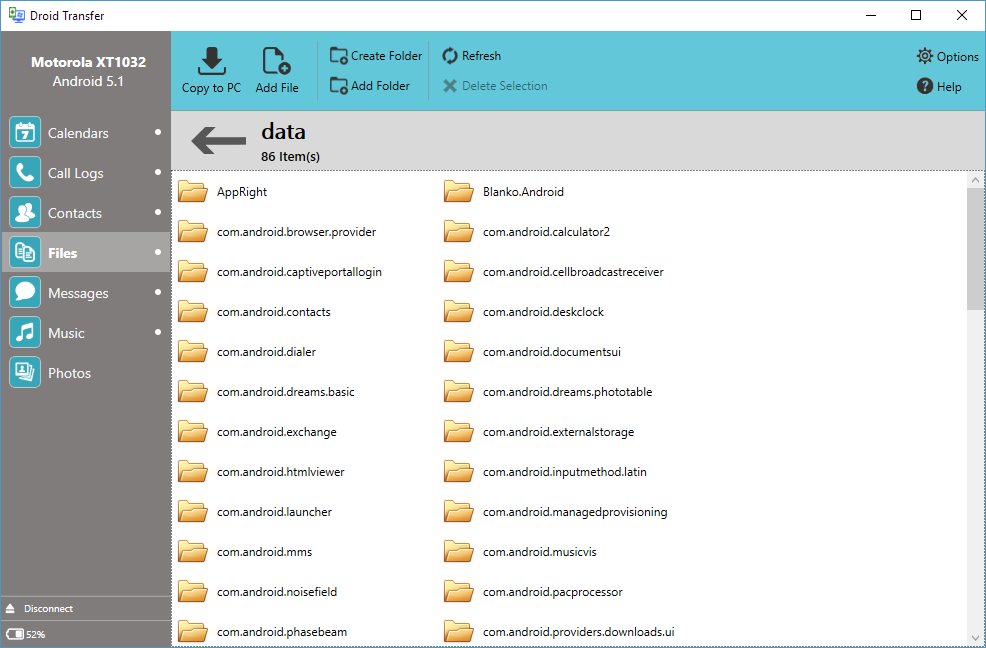Clàr-innse
A bheil thu dìreach air fòn Samsung Galaxy ùr a cheannach? Ma tha, feumaidh eagal a bhith ort gum faodadh tu na dealbhan, na bhideothan agus na caraidean agad a chall bhon t-seann inneal. Uill, gu fortanach, chan eil sin fìor tuilleadh!
A-nis, faodaidh tu an t-susbaint agad gu lèir atharrachadh bho na seann innealan agad chun an Galaxy fear ùr gu furasta le ceangal eadar-lìn. Saoil ciamar? Le feart furasta a chleachdadh ris an canar Samsung Smart Touch.
Faic cuideachd: An urrainn dhut WiFi a chleachdadh air fòn neo-ghnìomhach?Mar sin, ge bith a bheil thu airson susbaint a ghluasad bho inneal Android no fòn IOS, Windows, no inneal Blackberry, faodaidh tu faidhlichean a ghluasad gun uèir tron app.
Le càball USB agus inneal stòraidh taobh a-muigh (mar dhràibhear USB no cairt SD).
Ma tha thu airson faighinn a-mach mar a nì thu sin gun duilgheadas sam bith, tha thu air an taobh cheart àite.
Bruidhnidh an iùl seo air dè a th’ ann an Smart Switch agus mar as urrainn dhut na cuimhneachain luachmhor agad a ghluasad bho aon fhòn gu innealan Samsung Galaxy.
Mar sin tòisichidh sinn!
Faic cuideachd: Mar a nì thu comas ipv6 air RouterSamsung Smart Switch
Is e an Samsung Smart Switch aon de na h-aplacaidean gluasaid WiFi as fheàrr a bheir cothrom dhut an dàta agad a ghluasad, a’ toirt a-steach fiosan, ìomhaighean, notaichean, agus eadhon logaichean gairm, gu inneal Galaxy eile.
> Ach, bu chòir inneal a bhith agad leis an t-siostam obrachaidh - Android (dreach 4.0 no nas fhaide air adhart) no Apple (cùl-taic iCloud comasach) - gus an aplacaid Smart Switch Mobile a chleachdadh.A bharrachd air an sin, gheibh thu cuideachd Samsung Smart Switch air do PC no Mac.
Cuimhnich gu bheil SamsungCha leig Smart Switch leat cuid de na h-aplacaidean stàlaichte a ghluasad.
Mar eisimpleir, mar as trice bidh aplacaidean a thèid a luchdachadh a-nuas o Google Play Store a’ luchdachadh sìos gu fèin-ghluasadach chun inneal Galaxy ùr agad gun fheum sam bith airson clàradh a-steach cunntas Google.
Ach mura tachair sin, faodaidh tu na h-aplacaidean a luchdachadh sìos le làimh bhon Play Store. Cuideachd, feumaidh na h-aplacaidean a thèid a luchdachadh a-nuas o thùsan eadar-dhealaichte stàladh làimhe.
An aire: Chan urrainn dhut ach susbaint a ghluasad bho na seann uidheaman agad gu uidheaman Galaxy.
Samsung Wi-Fi Transfer : A’ cleachdadh Samsung Smart Switch Mobile App gus faidhlichean a ghluasad
Mar a tha fios agad, cha leig Smart Switch ach leat faidhlichean a ghluasad bho innealan a tha a’ toirt taic do shiostaman-obrachaidh Android is Apple.
Ach, is e an rud math gu bheil thu gheibh thu na seann chuimhneachain agad tro chorda USB no draibhear flash.
Mar sin seo mar as urrainn dhut faidhlichean a ghluasad tro Smart Switch ann an diofar dhòighean:
Cur thairis Dàta o Fòn Android
Tha an dòigh seo de ghluasad Samsung Wi-Fi gun uèir agus feumar an aplacaid Smart Switch a chuir a-steach air an dà fhòn Android agad.
A bharrachd, faodaidh tu eadhon faidhlichean a ghluasad bho inneal Samsung gu inneal Samsung eile.<1
Tha an dòigh seo luath agus eadhon a’ toirt ùghdarras dhut cosgais a chuir air na fònaichean agad rè an gluasad.
Gu fortanach, tha am pròiseas sìmplidh.
- An toiseach, feumaidh tu an aplacaid a stàladh o Play Store air an dà inneal mura h-eil thu air sin a dhèanamh.mar-thà.
- An ath rud, plug na h-innealan a-steach do na cargairean aca agus cuir iad ri taobh a chèile iad.
- A-nis, fosgail an aplacaid Smart Switch air an dà inneal.
- Tap Send data on the fòn bhon àite a tha thu airson am faidhle a ghluasad agus tap Faigh dàta air an inneal ceann-uidhe.
- Tagh gun uèir air an dà inneal.
- An uairsin, tagh an t-seann sheòrsa fòn agad air an fhòn ùr.
- A-nis, bidh priob-uinneag agad le stiùireadh. Lean iad uile.
- Air adhart, cuir an ceangal air dòigh le bhith a' taghadh Ceadaich air an t-seann inneal.
- Tagh na faidhlichean airson gluasad gun uèir air an inneal Galaxy ùr, agus an uairsin thoir gnogag air Transfer.
- Mu dheireadh, tap Dèan deiseil air am fòn ùr nuair a bhios an gluasad deiseil.
Tha an dòigh seo luath agus goireasach agus cha bhith feum air mòran den ùine agad mar a bhios na modhan àbhaisteach a’ dèanamh.
Cuir thairis dàta o iCloud
Ma tha thu air do shusbaint luachmhor a shàbhaladh san iCloud air adhart faodaidh an seann inneal Apple agad, Samsung Wi-Fi transfer cuideachd do chuideachadh an seo.
Agus creid sinn, chan eil e iom-fhillte idir!
Seo mar as urrainn dhut an dàta agad a ghluasad o iCloud chun an fòn Galaxy ùr gun duilgheadas sam bith:
- Fosgail an aplacaid fòn-làimhe Smart Switch air an fhòn Galaxy ùr.
- Tap Faigh dàta.
- A-nis, tap air an Wireless Transfer roghainn, agus an uair sin tagh iPhone/iPad.
- Iarraidh an ath sgrion ort an ID Apple agus am facal-faire agad a chuir a-steach. Thoir a-steach am fiosrachadh gu ceart agus tap air Signa-steach.
- An ath rud, cuir a-steach an còd dearbhaidh a chaidh a chuir chun Apple ID agad, agus an uairsin thoir gnogag air OK.
- An uairsin, tagh na faidhlichean, ìomhaighean, no dàta sam bith a tha thu airson gluasad.
- Mu dheireadh, tap air Import agus an uair sin Import a-rithist.
An aire: Chan urrainn dhut susbaint iTunes (ceòl + bhideothan) a ghluasad o iCloud.<1
Ach, 's urrainn dhut faidhlichean ciùil iTunes crioptaichte a cho-roinn ris an fhòn ùr agad le bhith a' dèanamh lethbhreac de na faidhlichean M4A bhon leabharlann iTunes agad air PC.
A bharrachd air an sin, faodar faidhlichean ciùil a ghluasad gu dìreach bho PC cuideachd.
1>Cuir thairis dàta le càball USB
Mura h-eil mòran dàta agad ri ghluasad, faodaidh tu an roghainn càball USB a thaghadh. Ach, leis gur e dòigh gluasaid uèirleas a th’ ann, cha leig e leat do charger a cheangal ris a’ fòn tron phròiseas.
Ach, chan eilear a’ moladh an dòigh seo airson daoine a dh’ fheumas bliadhnaichean a ghluasad; luach an t-susbaint. Feumaidh na daoine seo modh gun uèir a chleachdadh an-còmhnaidh.
An aire : Cha bhith agad ri ceanglaiche USB no càball a cheannach leotha fhèin; Bidh fònaichean Samsung Galaxy a’ tighinn le inneal-atharrachaidh USB-OTG anns na modailean sin: Galaxy S10+, S10, S10e, Z Flip, Note10+, Note10+ 5G.
Mar sin seo mar as urrainn dhut faidhlichean a ghluasad le càball USB:<1
- Tòisich le bhith a’ ceangal an dà fhòn le càball USB an t-seann fhòn. Mar as trice, bidh a’ mhòr-chuid de chàbaill ag iarraidh inneal-atharrachaidh USB-OTG. Mar sin ma tha USB-C gu Lightning no sreang USB-C gu USB-C agad mu thràth, chan fheumar inneal-atharrachaidh a cheannach air leth mar a tha e.plugaidh tu a-steach don fhòn Galaxy ùr agad gu dìreach.
- A-nis, cuir air bhog an app Smart Switch air an dà inneal.
- Is e an ath cheum tapadh Cuir dàta air an t-seann inneal agus Faigh dàta air an inneal ùr aon.
- A-nis, tap air Cable air an dà chuid, agus tòisichidh Smart Switch a’ sganadh susbaint an t-seann fhòn airson an tar-chuir.
- An uairsin, tagh an dàta a tha thu airson a ghluasad.
- Chì thu a-nis an ùine tuairmseach a dh’ fheumar gus an gluasad a chrìochnachadh. Ma sheallas e barrachd air uair a thìde, bu chòir dhut an roghainn wireless a chleachdadh oir chan eil thu airson 's nach bàsaich bataraidh an fhòn agad ri linn a' ghluasaid.
- A-nis, tap air Transfer gus am pròiseas a thòiseachadh.
- Mu dheireadh, tap air Done air am fòn-làimhe ùr nuair a bhios tu deiseil, agus Dùin an aplacaid air an t-seann fhòn.
Cur thairis dàta Le microSD no USB Drive
Faodaidh tu cuideachd faidhlichean a ghluasad gun uèir le bhith a’ ceangal inneal stòraidh taobh a-muigh (dràibhear USB no cairt microSD) ris an t-seann fhòn agad. Tòisichidh an gluasad Samsung W-Fi ma tha Smart Switch agad air a luchdachadh sìos air an dà fhòn agus ceangal gun uèir.
An dèidh dhut an aplacaid a luchdachadh sìos, cuir a-steach an inneal stòraidh a-muigh san t-seann fhòn agus lean na ceumannan seo:
- An toiseach, fosgail an aplacaid Smart Switch air an t-seann fhòn.
- An ath rud, tap air ìomhaigh a’ chairt microSD san oisean gu h-àrd air an làimh dheis den sgrion, agus thoir gnogag air Back up.
- A-nis, tagh a h-uile faidhle a tha thu airson lethbhreac-glèidhidh a dhèanamh. Mus tòisich thu air a 'phròiseas, feumaidh tu dèanamh cinnteach gu bheil do stòradh a-muightha àite gu leòr aig an inneal airson an dàta agad a stòradh.
- An uairsin, tap air Cùl suas a-rithist.
- Briog air Dèanta nuair a bhios am pròiseas deiseil agus thoir air falbh an t-inneal stòraidh a-muigh bhon t-seann fhòn agad.
- A-nis, cuir a-steach an aon inneal stòraidh taobh a-muigh a-steach don fhòn Galaxy.
- Cuir air bhog an aplacaid Smart Switch air an inneal ùr.
- Tap air ìomhaigh na cairt SD a-rithist agus tagh an roghainn Ath-nuadhachadh air an ath sgrion.
- Tagh ge bith dè an t-susbaint a tha thu airson a thoirt air ais san fhòn Galaxy ùr agus tap air Restore.
- Tap air Done nuair a bhios am pròiseas deiseil.
An aire: Bidh am pròiseas seo ag obair cho tric 's a tha thu airson na faidhlichean a ghluasad.
Gluasad Dàta bho Innealan Windows
Seadh, faodaidh tu faidhlichean a ghluasad le gluasad Samsung Wi-Fi eadhon ged a tha inneal agad. Windows phone.
Gus sin a dhèanamh, lean na ceumannan seo:
- An toiseach, cuir air bhog an aplacaid air fòn Galaxy agus tap air Faigh Dàta.
- A-nis tagh an Wireless Phone. roghainn agus an uairsin thoir gnogag air Windows Phone/Blackberry air an ath sgrion.
- An uairsin, lean an stiùireadh air-sgrion gus an aplacaid Smart Switch a luchdachadh sìos air an t-seann inneal Windows.
- Nuair a bhios tu deiseil, tagh Connect air an t-seann inneal agus an uair sin tagh an lìonra.
- Mu dheireadh, cuir a-steach am facal-faire a chuir thu a-steach air an fhòn Galaxy ùr agad, agus chì thu an dàta ga ghluasad.
Co-dhùnadh
Chan e rud dùbhlanach a th’ ann a bhith a’ gluasad dàta bho inneal sam bith gu fòn Galaxy na làithean seo. Leis an SmartSwitch mobile app, faodaidh tu Samsung Wi-Fi transfer a chleachdadh anns na dòighean as fhasa.
Dèan cinnteach gu bheil lìonra Wi-Fi sàbhailte is tèarainte agad.
Mar sin, ge bith dè an seòrsa inneal a tha thu a’ cleachdadh an-dràsta, feumaidh tu na ceumannan air an tug sinn iomradh gu h-àrd a leantainn agus na cuimhneachain agad a mhealtainn fad do bheatha!